Guia de Instalação do LifeSize Team TM /Team MP TM
|
|
|
- Marco Antônio de Escobar Beppler
- 8 Há anos
- Visualizações:
Transcrição
1 Guia de Instalação do LifeSize Team TM /Team MP TM
2 September 2008 Copyright Notice LifeSize Communications Inc, and its licensors. All rights reserved. LifeSize Communications has made every effort to ensure that the information contained in this document is accurate and reliable, but assumes no responsibility for errors or omissions. Information in this document is subject to change without notice. Companies, names, and data used in examples herein are fictitious unless noted. This document contains copyrighted and proprietary information, which is protected by United States copyright laws and international treaty provisions. No part of the document may be reproduced or transmitted, in any form or by any means, electronic or mechanical, for any purpose, without the express written permission from LifeSize Communications. Trademark Acknowledgments LifeSize is the trademark of LifeSize Communications Inc. All other trademarks are the property of their respective owners. Patent Notice For patents covering LifeSize products, refer to Contacting Customer Support If you have questions, concerns, or need assistance, contact your LifeSize Channel Partner. Providing Customer Feedback LifeSize Communications welcomes your comments regarding our products and services. If you have feedback about this or any LifeSize product, please send it to Contact information for LifeSize Communications is as follows: Method Address Internet Phone (877) LIFESIZE or (877) (512) Fax (512) Guia de Instalação do LifeSize Team/Team MP
3 Bem-vindo ao LifeSize Team/Team MP Os sistemas de comunicação de vídeo em alta definição da LifeSize permitem que operações empresariais ou grupos de colegas geograficamente dispersos trabalhem em conjunto, de forma clara e produtiva. Cada sistema foi projetado para proporcionar eficiência, simplicidade e confiabilidade no uso da comunicação por vídeo. Preparação para a instalação Ao preparar a instalação do LifeSize Team/Team MP, leve em consideração as condições físicas da sala, a compatibilidade com os monitores e com a configuração e as definições da rede. Antes de começar a instalação, a LifeSize recomenda ter à mão as configurações da rede e as informações de identificação do sistema. O tópico Configuração inicial na página 5, explica que informações são necessárias e fornece espaço para anotá-las. A sala O tamanho, formato, disposição e capacidade da sala determina onde devem ser colocados os componentes de videoconferência. Atenção: Evite passar os cabos do codec por áreas de muito tráfego, para evitar que alguém tropece neles, o que poderia levar a lesão física e a danos permanentes dos conectores do cabo e do codec. Se for necessário que os cabos passem por uma área de muito tráfego, use algum tipo de estratégia ou sistema de gerenciamento de cabos para prevenir tropeções. A iluminação da sala afeta a qualidade da imagem. A iluminação ideal para os sistemas LifeSize é entre 300 e 500 LUX. Para saber mais detalhes sobre requisitos específicos de iluminação adequados para o seu ambiente, consulte o administrador do seu sistema ou um distribuidor LifeSize. Se a iluminação for muito fraca, sugerimos acrescentar iluminação artificial. Em geral, os melhores resultados são produzidos com iluminação indireta ou luz refletida de paredes claras. Evite o seguinte: Incidência direta de luz solar sobre o objeto em questão, o plano de fundo ou a lente da câmera Iluminação direta do objeto em questão e da lente da câmera Iluminação colorida Luz intensa lateral ou de cima Guia de Instalação do LifeSize Team/Team MP 3
4 Tipos e resoluções de monitores compatíveis Os sistemas de comunicação de vídeo LifeSize podem ser conectados à maioria dos monitores HD 720p, inclusive as seguintes: Monitores de tela plana de plasma Monitores CRT (720p) Monitores de TV de tela grande com projeção traseira (720p) Monitores de projeção frontal Configuração da sala de A/V com monitor de projeção traseira São aceitas as seguintes resoluções de exibição: Saída de vídeo de componente 720p Saída VGA 1280 x 720 Saída VGA 1280 x 768 Se o sistema LifeSize for conectado a um monitor incompatível, a interface de usuário poderá não ser exibida corretamente ou as imagens podem ser distorcidas. Alguns monitores incompatíveis inicialmente podem parecer que funcionam. Contudo, a qualidade e o desempenho são substancialmente afetados e o sistema nem sempre funciona adequadamente. Para obter a melhor resolução possível, use os cabos de HD-15 para RCA de componente fornecidos com o sistema. Proteção com firewall A LifeSize recomenda proteger o sistema por meio de um firewall e bloquear, no mínimo, as seguintes portas: 22 (ssh) 23 (telnet) 80 (http) 443 (http) Se for necessário manter essas portas aberta, mude as senhas predefinidas de administrador e da interface de linha de comandos para aumentar a segurança. Para saber como mudar a senha predefinida do administrador, consulte Como mudar a senha do administrador no Guia do Administrador dos Sistemas de Comunicação de Vídeo LifeSize. Para saber como mudar a senha da interface de linha de comandos, consulte o documento LifeSize Interface de linha de comandos automatizada do LifeSize encontrado na página de Suporte, no site 4 Guia de Instalação do LifeSize Team/Team MP
5 Também se pode desativar o acesso pela web e por SSH no sistema, configurando as preferências na interface de usuário. Por definição padrão, o acesso por Telnet é desativado. Para obter mais informações, consulte Controle da administração remota no Guia do Administrador dos Sistemas de Comunicação de Vídeo LifeSize. Largura de banda da rede A baixa qualidade de áudio e de vídeo pode ser resultante de largura de banda insuficiente na rede. A LifeSize recomenda que a rede tenha pelo menos 1 Mb/s para uma chamada de vídeo de alta definição. Durante chamadas de vídeo com pouca largura de banda, os sistemas LifeSize selecionam automaticamente a melhor resolução possível com a largura de banda disponível. Servidor DNS Se pretender usar endereços de domínio para fazer chamadas, será necessário configurar um servidor DNS ou usar o protocolo DHCP, que define automaticamente o servidor DNS. Configuração inicial Durante o processo de instalação, o sistema LifeSize pede que você efetue a configuração pela primeira vez. A LifeSize recomenda que se tenha à mão todas as informações necessárias antes de iniciar a instalação. As próximas seções fornecem algumas diretrizes sobre como coletar essas informações, bem como um meio de registrá-las. Talvez seja necessário consultar o administrador da sua rede para obter as informações de identificação do sistema e as configurações da rede. Obs.: As telas de configuração inicial também aparecem ao se efetuar um restabelecimento (reset) do sistema. Para obter mais informações, consulte Restabelecimento das configurações padrão no Guia do Administrador dos Sistemas de Comunicação de Vídeo LifeSize. Idioma Selecione o idioma a ser usado na interface de usuário. A definição padrão de idioma é inglês. Guia de Instalação do LifeSize Team/Team MP 5
6 Senhas de usuários e de administrador Algumas funções e preferências disponíveis na interface de usuário só são acessíveis a usuários administrativos mediante o uso de senha. Por motivo de segurança, a LifeSize recomenda mudar a senha predefinida de administrador ( ) durante esta configuração inicial. Como alternativa, o usuário pode definir uma senha para controlar o acesso às preferências de usuário que permitem fazer o seguinte: Mudar a aparência da interface de usuário. Especificar como as chamadas são atendidas. Configurar definições de áudio. Modificar as definições das câmeras e das entradas VGA. Reinicializar o sistema. As senhas de administrador e de usuários podem conter qualquer combinação de algarismos de 0 a 9 e os símbolos * (asterisco) e # (cerca), com o máximo de 16 caracteres. Obs.: Pode-se definir uma senha de usuário e também uma senha de administrador para acessar as preferências do usuário. Senha do administrador: Senha do usuário: Identificação do sistema As informações que identificam o sistema para os usuários aparecem em toda a interface de usuário. Defina a preferência de Local de acordo com o seu local. A definição padrão é EUA. A preferência de Fuso horário define a hora do sistema indicada na barra de status da página principal da interface de usuário. O horário padrão é o horário de Greenwich. Essa preferência precisa ser definida mesmo se for especificado um servidor NTP durante a configuração inicial (consulte Configurações de rede na página 7). O Nome do sistema, Número de vídeo e Número de voz aparecem na tela principal da interface de usuário. O nome do sistema também pode aparecer nos diretórios local e corporativo. A LifeSize recomenda mudar o nome predefinido do sistema para um mais significativo, que identifique o sistema para os usuários. Nome do sistema (que identifica esta instalação na rede): Número de vídeo: Número de telefone: 6 Guia de Instalação do LifeSize Team/Team MP
7 Preferências de discagem de vídeo e de voz Os sistemas LifeSize aceitam protocolo IP ou RDSI para discagem de vídeo. A definição padrão da preferência de Discagem de vídeo é Automático, o que possibilita ao sistema determinar o melhor método para fazer chamadas. Pode-se selecionar VoIP, RDSI, Tom, ou Pulso na preferência de Discagem de voz. Para chamadas de voz, o VoIP usa H.323 ou SIP, Tom e Pulso usam RTPC. A definição padrão é VoIP. Ao fazer uma chamada usando o botão de Voz do LifeSize Phone conectado ao sistema e com a discagem de voz definida como tom ou pulso, só é possível discar números de telefone. usando conexão RTPC. Se a discagem por voz estiver definida como VoIP, poderão ser discados tanto endereços IP como números de telefone. Ao fazer uma chamada por meio de controle remoto ou do botão de Vídeo, pode-se discar números de telefone ou endereços IP. Desta forma, os sistemas que estão dentro da rede empresarial, mas não têm acesso a gateway, podem ligar para outros sistemas LifeSize da rede, usando os endereços IP do sistema. Configurações de rede Por padrão, a definição DCHP está ativada nos sistemas LifeSize. Caso se escolha Desativado na preferência de DHCP, será necessário fornecer um Endereço IP (o endereço IP configurado no local, se não tiver sido designado por um servidor DHCP), Máscara de sub-rede (usada para particionar o endereço IP em identificador de rede e de host) e Gateway padrão (o endereço IP do gateway padrão usado pelo sistema). Endereço IP: Máscara da sub-rede: Gateway padrão: Pode-se fornecer o Nome do host do sistema. Se não se tiver um servidor DHCP que defina automaticamente o servidor DNS, pode-se fornecer endereços IP para configurar Servidores DNS. Também se pode definir os nomes de domínio a serem procurados na resolução de nomes de host. O DNS traduz os nomes dos nós da rede em endereços. Especifique esta preferência para usar DNS na resolução de nomes de hosts de dispositivos como endereços IP. Nome do host: Servidores DNS: Domínios para buscas de nomes: Guia de Instalação do LifeSize Team/Team MP 7
8 Se for escolhida outra opção que não Automático (definição padrão) como preferência de Velocidade da rede, assegure-se de que a opção corresponda à velocidade e ao modo duplex configurados no switch da rede. Velocidade da rede: Duplex da rede: Pode-se digitar o nome do host ou o endereço IP de um servidor NTP (Network Time Protocol) para definir a data e a hora do sistema automaticamente. O sistema LifeSize ignora o valor especificado pelo nome de host do servidor NTP se a preferência de DHCP estiver definida como Ativado e o servidor DHCP puder passar o endereço do servidor NTP ao sistema LifeSize. NTP (Network Time Protocol): Preferências de áudio A definição padrão de Microfone ativo é Automático. O sistema detecta os dispositivos de áudio conectados e ativa o microfone de um deles, na seguinte ordem: telefone, entrada do microfone, câmera ativa. Também se pode ativar manualmente um dos microfones. O sistema não detecta nenhum dispositivo conectado à entrada de linha. É necessário selecionar manualmente o Microfone ativo. Obs.: Se o microfone conectado à entrada de linha for selecionado como ativo e não houver um conector adequado no codec, o indicador Nenhum microfone ativo aparecerá na interface do usuário e a página Informações do sistema mostrará a entrada de linha como status do Microfone ativo. Caso se pretenda usar os alto-falantes do monitor para o som nas chamadas de vídeo e de voz, as preferências de Saída de áudio de chamada de vídeo e Saída de áudio de chamada de voz devem estar definidas como Saída de linha. Se se for usar o LifeSize Phone para o som, defina essas preferências como Telefone. Por padrão, Saída de áudio de chamada de vídeo é definida como Saída de linha e Saída de áudio de chamada de voz é definida como Telefone. Também se pode testar o nível do volume da saída dos alto-falantes principais e verificar se estão funcionando corretamente. Selecione Automático para o ciclo de Teste da saída de áudio principal ser efetuado nos alto-falantes conectados. O teste continua até que seja selecionado Desligado. Para ajustar o volume do microfone ativo, selecione Volume do microfone ativo e pressione OK. Aparece um indicador de volume. Fique à mesma distância do microfone que os participantes estariam durante uma videoconferência na sala. Qualquer nível de volume abaixo do vermelho é aceitável para volume normal de voz. Volume na zona amarela é adequado apenas se alguém estiver gritando ou falando muito alto. Os indicadores de volume também servem para ajustar o volume na Entrada de linha, se esta for usada para entrada de áudio. 8 Guia de Instalação do LifeSize Team/Team MP
9 Componentes do LifeSize Team/Team MP A embalagem do LifeSize Team/Team MP contém os seguintes componentes: Um ou mais componentes de áudio (apenas um microfone por vez pode estar ativo): - LifeSize Phone Console de mesa com viva-voz de alta definição, com teclado e visor integrados - LifeSize MicPod (não disponível para o LifeSize Team) Solução alternativa ao LifeSize Phone; apresenta um microfone individual e botão de modo Mudo (veja em Periféricos opcionais na página 13 informações sobre a opção dupla do LifeSize MicPod - LifeSize Focus Câmera de alta definição com foco fixo e dois microfones omnidirecionais com tecnologia de feixe (beam forming) Uma das seguintes câmeras e cabos: - LifeSize Camera Câmera de alta definição com PTZ (panorâmica, inclinação e zoom) Cabo comum de 7,5 m; cabo opcional de 15 m - LifeSize Focus Câmera de alta definição com foco fixo e dois microfones omnidirecionais com tecnologia de feixe (beam forming) Cabo comum de 2,9 m; cabos opcionais de 7,5 m ou 15 m Codec LifeSize Unidade de compactação e descompactação de áudio e vídeo de alta definição, com base de apoio Controle remoto LifeSize Controle remoto sem fio fornecido com três pilhas tipo AAA Fichas de referência rápida com ilustrações da instalação correta dos cabos e equipamento CD com material de referência do produto Guia de Instalação do LifeSize Team/Team MP 9
10 Instalação do sistema LifeSize Team/Team MP Para instalar os componentes do sistema LifeSize, retire todos os componentes da embalagem do produto, inclusive os cabos, e coloque-os nos lugares desejados na sala de reunião em que o sistema será usado. Veja a ilustração de como fazer a instalação correta na ficha de referência rápida do LifeSize fornecida com o sistema. Os números apresentados na ficha de referência rápida correspondem às seguintes etapas: 1. Abra o compartimento das pilhas na parte de trás do controle remoto. a. Antes de instalar as pilhas, estique as duas tiras no compartimento. b. Instale as duas pilhas das bordas com o pólo negativo (-) contra a mola; em seguida pressione o lado positivo (+) encaixando cada pilha no lugar, com as tiras de tecido por baixo delas. c. Coloque a tira mais longa sobre as pilhas e encaixe o lado negativo da pilha do meio na mola, prendendo a tira por baixo. Em seguida, pressione o lado positivo da pilha, encaixando-a no lugar. d. Coloque as extremidades das tiras de tecido sobre a bateria do meio e recoloque atampa. 2. Coloque o codec na respectiva base de apoio, alinhando os orifícios dos pinos na parte inferior. Prenda o codec na base de apoio, apertando o parafuso na parte inferior da base. Opcional: Coloque os pés de borracha na parte inferior da base de apoio do codec. Obs.: Ligue os cabos necessários no painel posterior do codec; a LifeSize recomenda usar a guia plástica localizada na parte inferior da unidade para prender todos os cabos. 3. Para conectar a LifeSize Camera ao codec, ligue o cabo da câmera no conector encontrado na parte de trás da câmera, e ligue a outra extremidade no conector indicado com o símbolo de Câmera 1, no painel traseiro do codec. 4. Ligue o cabo do visor de vídeo no conector encontrado na parte de trás do visor, e ligue a outra extremidade no conector indicado com o símbolo de Monitor 1, no painel traseiro do codec. Ligue o cabo de alimentação de energia do visor em uma tomada elétrica de parede. 5. Ligue o cabo de áudio no conector do monitor e a outra extremidade no conector de saída de linha indicado com o símbolo, no painel traseiro do codec. 6. Insira o cabo de rede na porta de rede marcada com o símbolo de LAN, no painel traseiro do codec. Ligue a outra extremidade do cabo de rede em uma tomada de rede de parede. 10 Guia de Instalação do LifeSize Team/Team MP
11 7. Siga um destes procedimentos (na instalação do LifeSize Team, só se pode usar a opção a.): a. Se usar o LifeSize Phone para o áudio, ligue o cabo do telefone na porta marcada com o símbolo de LAN no lado de baixo do telefone. Obs.: A porta externa marcada com o símbolo no LifeSize Phone está reservada para uso futuro. Ligue a outra extremidade do cabo do telefone na porta marcada com o símbolo LifeSize Phone, no painel traseiro do codec. Prenda os cabos dentro das guias, para evitar que sejam danificados. Obs.: Quando o LifeSize Phone é conectado a um sistema LifeSize, ele não pode ser configurado ou usado como dispositivo viva-voz autônomo. Configure o sistema por meio da interface do sistema de comunicação de vídeo LifeSize. b. Se usar o LifeSize MicPod para o áudio, ligue a extremidade do cabo do LifeSize MicPod na porta de microfone marcada com o símbolo de microfone na parte traseira do codec. A LifeSize recomenda passar este cabo pela guia de alívio de tensão da base de apoio. (Veja Periféricos opcionais na página 13 para obter informações sobre as duas opções do LifeSize MicPod.) Atenção: Se o fio do LifeSize MicPod ficar exposto, com risco de ser pisado, use algum sistema de gerenciamento de cabos para evitar que alguém tropece no cabo. Tropeçar no cabo pode levar a lesão física e danificar permanentemente o conector do cabo do LifeSize MicPod ou o conector do codec. 8. Ligue o cabo elétrico do adaptador de energia na tomada elétrica marcada com, no painel traseiro do codec (próximo à base). Ligue uma extremidade do cabo elétrico no adaptador de energia e a outra extremidade em uma tomada elétrica de parede. O sistema LifeSize se inicia e o LED azul, na parte frontal do codec, se acende. Veja Ícones de status na página 21 para obter mais informações sobre o estado do sistema ao se inicializar ou conforme muda. A câmera se liga na primeira vez em que é conectada ao codec; esse processo leva cerca de 90 segundos. Atenção: Não mexa nos dispositivos nem os desconecte durante esse período, pois isso pode danificar o sistema. Guia de Instalação do LifeSize Team/Team MP 11
12 9. A tela Configuração inicial aparece, avisando que o usuário deve configurar o sistema. Consulte Configuração inicial na página 5 e as informações nele anotadas anteriormente para saber como configurar os ajustes. Use as teclas de seta do controle remoto para navegar pelas preferências apresentadas nas telas de configuração inicial. Os ícones que aparecem na parte inferior de cada tela correspondem às teclas do controle remoto e indicam as operações que podem ser feitas na tela ou no objeto selecionado. Obs.: Se a tela de configuração inicial não aparecer e o monitor estiver com a tela em branco, consulte Como solucionar problemas de instalação na página 16. A parte inferior da tela contém a barra de status do sistema e a barra de navegação. A barra de status do sistema indica o status do sistema e da rede. Durante a inicialização, o status atual do sistema é apresentado no começo da lista REDISCAR. Veja em Ícones de status na página 21 a explicação dos ícones de status que podem aparecer. Conexão de linha Phone RTPC Se a opção Tom ou Pulso for selecionada como preferência de Discagem de voz durante a configuração inicial, deve-se verificar se o fio telefônico RJ-11 de RPTC foi conectado à porta do telefone RPTC com o símbolo no codec LifeSize, e a outra extremidade em uma tomada telefônica de parede. Como travar o codec LifeSize Pode-se travar o codec LifeSize com um cabo de segurança, para impedir a remoção física do aparelho. Para obter assistência, entre em contato com o seu distribuidor LifeSize ou com o Atendimento ao Cliente da LifeSize. 12 Guia de Instalação do LifeSize Team/Team MP
13 Periféricos opcionais Os seguintes periféricos opcionais podem ser conectados para otimizar o sistema LifeSize: Periférico Interfaces de vídeo composto esd Utilização Vídeo standard para uso com câmeras ou DVD players de outros fabricantes. Entrada do microfone (somente no Team MP) Entrada da câmera de documento Para uso com o LifeSize MicPod em configuração simples ou dupla. Na configuração simples do LifeSize MicPod pode-se acrescentar um cabo de extensão do LifeSize MicPod (15 metros) ao LifeSize MicPod. Na configuração dupla do LifeSize MicPod, usa-se uma combinação de dois LifeSize MicPods, um cabo divisor e cabos de extensão em salas grandes, para cobertura mais ampla da entrada de áudio. Consulte Configurações aceitas com dois LifeSize MicPods na página 15 para obter informações sobre as configurações aceitas. Obs.: Aplica-se a codecs LifeSize Team MP com porta para MicPod. Vídeo padrão para uso com câmeras de outros fabricantes. Entrada de VGA Entrada de Áudio (Entrada de Linha) Networker (somente no Team MP) Entrada de linha telefônica analógica Porta VGA para conexão de notebooks para fazer apresentações ou compartilhar dados entre computadores. Para uso com entrada de áudio em nível de linha externa, e com o LifeSize Phone ou o LifeSize MicPod. Para uso com o LifeSize Networker. Obs.: Aplica-se a codecs LifeSize Team MP com porta para Networker. Para conectividade RTPC. Configurações aceitas com dois LifeSize MicPods (somente no Team MP) Para obter máxima cobertura de áudio omnidirecional em salas de reunião grandes, podese conectar uma combinação de cabos de extensão e dois LifeSize MicPods a uma única porta do LifeSize MicPod no codec LifeSize por meio de um cabo divisor. As configurações duplas do LifeSize MicPod são limitadas a dois LifeSize MicPods e um cabo divisor. (Não se pode usar vários cabos divisores para fazer conexão a mais de dois LifeSize MicPods.) Contudo, os cabos de extensão podem ser dispostos de três maneiras: Se a extremidade macho do divisor for conectada diretamente no codec, não é necessário usar nenhum cabo de extensão, ou pode-se usar apenas um cabo de extensão, para conectar um LifeSize MicPod a cada uma das extremidades fêmeas do divisor. Guia de Instalação do LifeSize Team/Team MP 13
14 Se for usado um cabo de extensão para conectar o codec ao divisor, não é necessário usar nenhum cabo de extensão, ou pode-se usar apenas um cabo de extensão, para conectar um LifeSize MicPod a cada uma das extremidades fêmeas do divisor. Se forem usados dois cabos de extensão para conectar o codec ao divisor, será necessário conectar os dois LifeSize MicPods diretamente às extremidades fêmeas do divisor. Atenção: Se o fio/cabo de extensão do LifeSize MicPod ficar exposto, com risco de ser pisado, use algum sistema de gerenciamento de cabos para evitar que alguém tropece no cabo. Tropeçar no cabo pode levar a lesão física e danificar permanentemente o conector do fio/cabo de extensão do LifeSize MicPod ou o conector do codec. Como verificar a instalação O Guia do Administrador dos Sistemas de Comunicação de VídeoLifeSize explica como fazer uma chamada de teste para verificar a instalação. Também explica como fazer outros ajustes que possam ser necessários na configuração do LifeSize e na rede se forem usados: NAT (Network Address Translation) firewall gatekeepers H.323 SIP (Session Initiation Protocol) outros sistemas de segurança de rede Como solucionar problemas de instalação Em geral, os problemas de instalação que podem ocorrer com o sistema LifeSize se relacionam à saída VGA. à conexão incorreta dos cabos ou a questões de conectividade ou largura de banda da rede. Para saber como identificar e solucionar outros problemas que possam ocorrer com os sistemas LifeSize consulte o Guia do Usuário dos Sistemas de Comunicação de Vídeo LifeSize. Cabos frouxos ou conectados incorretamente são causas comuns de problemas das unidades. Ao averiguar problemas do sistema, primeiro examine todas as conexões de cabos e controles externos. Verifique se todas as conexões estão corretas e firmes e se nada está obstruindo o percurso dos cabos. 14 Guia de Instalação do LifeSize Team/Team MP
15 Problemas de exibição da saída VGA Alguns monitores não têm capacidade de detecção automática de entrada VGA; nesse caso, os sistemas LifeSize não conseguem detectar o monitor. As seguintes situações podem ocorrer com alguns monitores VGA: Os dados de identificação do monitor (EDID) não são lidos. O sistema detecta que se trata de um monitor VGA, mas não consegue determinar que resoluções são aceitas. Os sistemas configuram a saída do monitor como VGA com resolução de 1280x768. EDID é um formato de dados do padrão VESA que contém informações gerais sobre monitores e as respectivas capacidades, inclusive informações referentes a fabricante, tamanho máximo da imagem, características de cor, temporizações predefinidas de fábrica, limites de faixas de freqüência, e seqüências de caracteres de nome e número de série do monitor. O monitor não é detectado como dispositivo VGA. O sistema configura a saída como 720p. A maioria dos monitores VGA exibe esse sinal; contudo, os dados não são exibidos de forma centralizada e podem ter uma coloração esverdeada. Para resolver esse problema, é necessário configurar o respectivo monitor manualmente para VGA. A resolução do monitor não é aceita. O sistema requer monitores com capacidade de resolução de 1280x720 ou 1280x768. Se o EDID de um monitor VGA não apresentar uma dessas resoluções, o sistema configura automaticamente o monitor para 1280x768. A maioria dos monitores VGA multi-sync pode ser ajustada para usar essa resolução e redimensionar os dados na escala adequada para a tela, normalmente em 4x3. Se for feito o ajuste em escala, a imagem produzida poderá apresentar ligeira distorção. Por exemplo, um monitor que aceite apenas resolução 1024x768 ajusta a escala da imagem para 1280x768, encolhendo-a na largura. Se o monitor não pode ser ajustado para usar resolução de 1280x768, a tela fica apagada. O sistema não é compatível com monitores que não ofereçam resolução de 1280x768. Se o sistema não resolver automaticamente uma dessas situações, será necessário configurar a saída do monitor manualmente. A saída do monitor pode ser configurada na interface apresentada na tela do LifeSize ou no visor LCD do LifeSize Phone conectado ao sistema LifeSize, conforme descrito nas seções anteriores. Guia de Instalação do LifeSize Team/Team MP 15
16 Configuração da saída do monitor por meio da interface do LifeSize Se o seu monitor exibir a tela de configuração inicial, mas a imagem estiver distorcida e inutilizável, ou a tela estiver em branco, será necessário configurar o monitor por meio do LifeSize Phone. Consulte Configuração da saída do monitor no LifeSize Phone na página 18. Para resolver problemas com monitores VGA usando a interface do LifeSize, siga estas etapas: 1. Verifique se não há nenhuma chamada em andamento. 2. Na tela principal, pressione no controle remoto para acessar o Menu Sistema. 3. Selecione Preferências do administrador e pressione OK. 4. Digite a senha do administrador e pressione OK. 5. Selecione Aparência e pressione OK. 6. Selecione Monitores e pressione OK. 7. Se estiver resolvendo problemas com o monitor VGA, selecione VGA na preferência de Tipo de monitor do monitor que deseja configurar manualmente. 8. Se o monitor oferecer as duas resoluções, 1280x720 e 1280x768, pode-se configurar o sistema manualmente, selecionando uma dessas resoluções na preferência de Resolução do monitor correspondente ao monitor que deseja configurar manualmente. 16 Guia de Instalação do LifeSize Team/Team MP
17 Configuração da saída do monitor no LifeSize Phone Se a tela de configuração inicial parecer distorcida e inutilizável, ou se a tela do monitor conectado estiver em branco, é necessário configurar o monitor por meio da interface do administrador no LifeSize Phone. Para resolver problemas com monitores VGA por meio da interface do LifeSize Phone, siga estas etapas: 1. Verifique se não há nenhuma chamada em andamento. 2. Faça o login no Menu Admin do LifeSize Phone. a. Pressione consecutivamente quando o telefone não estiver sendo usado. b. Digite a senha predefinida de administrador ( ) e pressione. 3. Pressione 1 no teclado para selecionar Preferências. 4. Pressione 1 no teclado para selecionar Monitor Pressione a tecla para selecionar Automático. (Se estiver resolvendo problemas com o monitor VGA, selecione VGA na preferência de Tipo de monitor, para definir manualmente o monitor como VGA. Se o monitor oferecer as duas resoluções, 1280x720 e 1280x768, pode-se configurar o sistema manualmente, selecionando uma dessas resoluções na preferência de Resolução do monitor.) 6. Pressione novamente a tecla para aceitar as mudanças. Obs.: Quando não há nenhuma atividade em uma tela de preferência durante 2 minutos, o visor volta a apresentar a tela principal. 7. Após definir as preferências, pressione a tecla para gravá-las. 8. Pressione para voltar à tela anterior. Guia de Instalação do LifeSize Team/Team MP 17
18 O endereço IP apresenta valor inválido Depois de terminar a configuração inicial, se o endereço IP que aparecer na parte superior da tela principal indicar um valor inválido, talvez esteja ocorrendo uma das seguintes situações: Problema A unidade foi configurada para obter endereço IP por DHCP, mas não há nenhum servidor DHCP disponível. Obs.: O cliente DHCP se auto-designa um endereço na rede de classe B , e o símbolo vermelho de rede aparece na barra de status da tela principal. Conexão inadequada do cabo Ethernet. A unidade foi configurada para usar endereço IP estático, mas nenhum endereço IP foi fornecido. Não há conexão da rede. O símbolo vermelho de rede aparece na barra de status da tela principal. Solução Verifique se a unidade está ligada em uma rede que tem servidor DHCP. Substitua o cabo Ethernet por um cabo de alta qualidade. Identifique e digite a informação necessária de IP se o DHCP tiver sido desativado. Verifique a conexão da rede. 18 Guia de Instalação do LifeSize Team/Team MP
19 Problemas com a câmera O vídeo da câmera aparece em uma janela pequena dentro da tela principal da interface de usuário, acima da lista Rediscar. Se o vídeo da câmera não aparecer, faça o seguinte: Verifique se a câmera está corretamente conectada ao codec LifeSize, conforme descrito em Instalação do sistema LifeSize Room na página 10. Verifique se o LED azul na parte frontal da câmera está aceso e não está piscando, o que indica que há alimentação de energia. Na tela principal da interface do usuário, pressione para acessar o Menu Sistema. Pressione para acessar a página 2 da página de Informações do sistema. Assegure-se que o status da câmera está em Pronto. Verifique se a entrada principal está definida como câmera de alta definição. Controle remoto preto: Pressione no controle remoto. Se Entrada principal : Câmera HD não aparecer na parte superior da tela, pressione para exibir a caixa de diálogo de seleção de Entrada principal. Use as teclas de seta no controle remoto para selecionar a câmera de alta definição adequada e pressione OK. Controle remoto prateado: Pressione no controle remoto. Se Entrada principal : Câmera HD não aparecer na parte superior da tela, pressione novamente para exibir a caixa de diálogo de seleção de Entrada principal. Use as teclas de seta no controle remoto para selecionar a câmera de alta definição adequada e pressione OK. Como melhorar a nitidez de uma imagem Se a imagem estiver muito desvanecida, ajuste a preferência de Brilho da câmera HD em Preferências do usuário (ou administrador) : Diagnóstico : Câmera de alta definição. O dispositivo de entrada de vídeo conectado não funciona Quando é conectado um dispositivo de entrada de vídeo que tem recursos incompatíveis com o sistema LifeSize, será indicado o status Fora da faixa, na página Informações do sistema correspondente àquela entrada. O dispositivo pode estar em um modo que não é aceito pelo codec. Mudar o modo pode solucionar o problema. Se isso não acontecer, significa que o dispositivo é incompatível. Guia de Instalação do LifeSize Team/Team MP 19
20 Ícones de status A tabela a seguir apresenta os ícones que podem aparecer na barra de status do sistema. Ícone Status Indica que o subsistema de comunicação está sendo inicializado. Se esse ícone aparecer novamente após o sistema ter sido inicializado, significa que ocorreu algum problema. Reinicializar o sistema. Indica que o sistema está sendo inicializado. Durante a inicialização do sistema, o funcionamento da tela principal é desativado e nenhum item aparece na lista REDISCAR. Esse ícone também aparece quando um novo dispositivo é conectado ao sistema após o sistema ser reinicializado; ele desaparece quando o dispositivo está pronto para funcionar. Se o ícone continuar presente, é porque ocorreu algum problema e é necessário reiniciar o sistema. Indica que o sistema não está com nenhum microfone ativado. Verifique as conexões do dispositivo e confira a opção selecionada na preferência Microfone ativo. Indica que o telefone conectado foi detectado e está sendo inicializado. Se o ícone continuar presente, é porque ocorreu algum problema e é necessário reiniciar o sistema. Status da rede Indica o estado da rede, a saber: conectado (indicador verde) em andamento (indicador amarelo) desconectado (indicador vermelho) Aquecimento excessivo do sistema O indicador amarelo serve como aviso de que a temperatura do sistema está próxima à temperatura operacional máxima aceitável, acima da qual o sistema se reinicia automaticamente. O indicador vermelho serve como aviso de que a temperatura do sistema ultrapassou a temperatura operacional máxima aceitável e que o sistema será reiniciado automaticamente em aproximadamente 10 segundos, a menos que a temperatura baixe imediatamente até um grau aceitável. 20 Guia de Instalação do LifeSize Team/Team MP
LifeSize SDI Adapter Guia de instalação
 LifeSize SDI Adapter Guia de instalação July 2007 Part Number 132-00070-001 Revision 01 Copyright Notice 2007 LifeSize Communications Inc, and its licensors. All rights reserved. LifeSize Communications
LifeSize SDI Adapter Guia de instalação July 2007 Part Number 132-00070-001 Revision 01 Copyright Notice 2007 LifeSize Communications Inc, and its licensors. All rights reserved. LifeSize Communications
LifeSize Focus Guia de Instalação
 LifeSize Focus Guia de Instalação August 2009 Copyright Notice 2008-2009 LifeSize Communications Inc, and its licensors. All rights reserved. LifeSize Communications has made every effort to ensure that
LifeSize Focus Guia de Instalação August 2009 Copyright Notice 2008-2009 LifeSize Communications Inc, and its licensors. All rights reserved. LifeSize Communications has made every effort to ensure that
Guia do Usuário dos Sistemas de Comunicação de Vídeo LifeSize
 Guia do Usuário dos Sistemas de Comunicação de Vídeo LifeSize November 2009 Copyright Notice 2005-2009 LifeSize Communications Inc, and its licensors. All rights reserved. LifeSize Communications has made
Guia do Usuário dos Sistemas de Comunicação de Vídeo LifeSize November 2009 Copyright Notice 2005-2009 LifeSize Communications Inc, and its licensors. All rights reserved. LifeSize Communications has made
LifeSize Phone Guia do Usuário
 LifeSize Phone Guia do Usuário April 2008 Copyright Notice 2005-2008 LifeSize Communications Inc, and its licensors. All rights reserved. LifeSize Communications has made every effort to ensure that the
LifeSize Phone Guia do Usuário April 2008 Copyright Notice 2005-2008 LifeSize Communications Inc, and its licensors. All rights reserved. LifeSize Communications has made every effort to ensure that the
Guia de Instalação do LifeSize Team MPTM
 Guia de Instalação do LifeSize Team MPTM November 2009 Copyright Notice 2005-2009 LifeSize Communications Inc, and its licensors. All rights reserved. LifeSize Communications has made every effort to ensure
Guia de Instalação do LifeSize Team MPTM November 2009 Copyright Notice 2005-2009 LifeSize Communications Inc, and its licensors. All rights reserved. LifeSize Communications has made every effort to ensure
Guia de Instalação do LifeSize Room 200TM
 Guia de Instalação do LifeSize Room 200TM November 2009 Copyright Notice 2005-2009 LifeSize Communications Inc, and its licensors. All rights reserved. LifeSize Communications has made every effort to
Guia de Instalação do LifeSize Room 200TM November 2009 Copyright Notice 2005-2009 LifeSize Communications Inc, and its licensors. All rights reserved. LifeSize Communications has made every effort to
Guia de Instalação do LifeSize RoomTM
 Guia de Instalação do LifeSize RoomTM November 2009 Copyright Notice 2005-2009 LifeSize Communications Inc, and its licensors. All rights reserved. LifeSize Communications has made every effort to ensure
Guia de Instalação do LifeSize RoomTM November 2009 Copyright Notice 2005-2009 LifeSize Communications Inc, and its licensors. All rights reserved. LifeSize Communications has made every effort to ensure
Guia de Instalação do LifeSize Team 200TM
 Guia de Instalação do LifeSize Team 200TM November 2009 Copyright Notice 2005-2009 LifeSize Communications Inc, and its licensors. All rights reserved. LifeSize Communications has made every effort to
Guia de Instalação do LifeSize Team 200TM November 2009 Copyright Notice 2005-2009 LifeSize Communications Inc, and its licensors. All rights reserved. LifeSize Communications has made every effort to
Guia de Instalação do LifeSize Networker
 Guia de Instalação do LifeSize Networker May 2008 Copyright Notice 2006-2008 LifeSize Communications Inc, and its licensors. All rights reserved. LifeSize Communications has made every effort to ensure
Guia de Instalação do LifeSize Networker May 2008 Copyright Notice 2006-2008 LifeSize Communications Inc, and its licensors. All rights reserved. LifeSize Communications has made every effort to ensure
Guia de Instalação de Software
 Guia de Instalação de Software Este manual explica como instalar o software por meio de uma conexão USB ou de rede. A conexão de rede não está disponível para os modelos SP 200/200S/203S/203SF/204SF. Para
Guia de Instalação de Software Este manual explica como instalar o software por meio de uma conexão USB ou de rede. A conexão de rede não está disponível para os modelos SP 200/200S/203S/203SF/204SF. Para
Guia do usuário do Módulo de expansão de teclas (KEM) do Telefone IP. BCM Business Communications Manager
 Guia do usuário do Módulo de expansão de teclas (KEM) do Telefone IP BCM Business Communications Manager Versão do documento: 02 Código do componente: N0094439 Data: Janeiro de 2006 Copyright Nortel Networks
Guia do usuário do Módulo de expansão de teclas (KEM) do Telefone IP BCM Business Communications Manager Versão do documento: 02 Código do componente: N0094439 Data: Janeiro de 2006 Copyright Nortel Networks
Guia de instalação LifeSize Bridge 2200
 Guia de instalação LifeSize Bridge 2200 Abril 2011 Guia de instalação LifeSize Bridge 2200 2 Componentes do LifeSize Bridge 2200 O LifeSize Bridge 2200 é um sistema sistema montável em rack de 2U (8,89
Guia de instalação LifeSize Bridge 2200 Abril 2011 Guia de instalação LifeSize Bridge 2200 2 Componentes do LifeSize Bridge 2200 O LifeSize Bridge 2200 é um sistema sistema montável em rack de 2U (8,89
Computador móvel Dolphin TM Guia Rápido de Instalação
 Computador móvel Dolphin TM 6100 Guia Rápido de Instalação Computador móvel Dolphin 6100 Conteúdo da caixa Verifique se a caixa de seu produto contém os seguintes itens: Computador móvel Dolphin 6100
Computador móvel Dolphin TM 6100 Guia Rápido de Instalação Computador móvel Dolphin 6100 Conteúdo da caixa Verifique se a caixa de seu produto contém os seguintes itens: Computador móvel Dolphin 6100
Network Camera. Guia do SNC easy IP setup Versão de software 1.0 Antes de operar o aparelho, leia todo este manual e guarde-o para referência futura.
 4-441-095-71 (1) Network Camera Guia do SNC easy IP setup Versão de software 1.0 Antes de operar o aparelho, leia todo este manual e guarde-o para referência futura. 2012 Sony Corporation Índice Salvar
4-441-095-71 (1) Network Camera Guia do SNC easy IP setup Versão de software 1.0 Antes de operar o aparelho, leia todo este manual e guarde-o para referência futura. 2012 Sony Corporation Índice Salvar
IBRX Sistemas Eletrônicos. Manual técnico. Configuração: IBRX Módulo portão Rev 020216 2. O IBRX Portão funciona em 4 tipos de conexão:
 IBRX Portão IBRX Módulo portão Rev 020216 2 Manual técnico O IBRX Portão funciona em 4 tipos de conexão: Servidor Cliente Online DHCP Cliente Online Cliente Offline Modo Servidor: Neste modo o módulo cria
IBRX Portão IBRX Módulo portão Rev 020216 2 Manual técnico O IBRX Portão funciona em 4 tipos de conexão: Servidor Cliente Online DHCP Cliente Online Cliente Offline Modo Servidor: Neste modo o módulo cria
Referência Rápida do B660
 Referência Rápida do B660 Observação: Todas as imagens deste manual são apenas para sua referência. Para detalhes sobre o modelo que você escolheu, contate seu provedor de serviço. Verifique as informações
Referência Rápida do B660 Observação: Todas as imagens deste manual são apenas para sua referência. Para detalhes sobre o modelo que você escolheu, contate seu provedor de serviço. Verifique as informações
Instalação. Ponto de acesso sem fios NETGEAR ac WAC120. Conteúdo da embalagem. NETGEAR, Inc. 350 East Plumeria Drive San Jose, CA USA
 Marcas comerciais NETGEAR, o logótipo NETGEAR e Connect with Innovation são marcas registadas e/ou marcas comerciais registadas da NETGEAR, Inc. e/ou das suas subsidiárias nos Estados Unidos e/ou em outros
Marcas comerciais NETGEAR, o logótipo NETGEAR e Connect with Innovation são marcas registadas e/ou marcas comerciais registadas da NETGEAR, Inc. e/ou das suas subsidiárias nos Estados Unidos e/ou em outros
Guia rápido do telefone IPS 200
 Guia rápido do telefone IPS 200 Khomp - Todos os direitos reservados Última atualização em: 2014-08-28 17:20:27 Apresentação Este manual de instalação abrange o telefone IPS200 da família IPS. O documento
Guia rápido do telefone IPS 200 Khomp - Todos os direitos reservados Última atualização em: 2014-08-28 17:20:27 Apresentação Este manual de instalação abrange o telefone IPS200 da família IPS. O documento
GUIA RÁPIDO - TELEFONE IP IPP-1001/0 (2 linhas SIP) IPP-1001/1 (3 linhas SIP) MARCA: HABLA-IP (atualizado em 17/03/16)
 GUIA RÁPIDO - TELEFONE IP IPP-1001/0 (2 linhas SIP) IPP-1001/1 (3 linhas SIP) MARCA: HABLA-IP (atualizado em 17/03/16) ASCEND GLOBAL - Indústria e Comércio Ltda. Rua Marco Aurélio, 325 Vila Romana 05048-000
GUIA RÁPIDO - TELEFONE IP IPP-1001/0 (2 linhas SIP) IPP-1001/1 (3 linhas SIP) MARCA: HABLA-IP (atualizado em 17/03/16) ASCEND GLOBAL - Indústria e Comércio Ltda. Rua Marco Aurélio, 325 Vila Romana 05048-000
Telefone AVAYA 9620 / 9640
 Visão Geral A tabela a seguir apresenta descrições de botão/recurso dos aparelhos telefônicos Avaya. Nome Indicador de mensagem em espera Indicador de chamadas perdidas Linha de prompt Apresentações de
Visão Geral A tabela a seguir apresenta descrições de botão/recurso dos aparelhos telefônicos Avaya. Nome Indicador de mensagem em espera Indicador de chamadas perdidas Linha de prompt Apresentações de
Register your product and get support at CED370. Guia de Início Rápido PT-BR
 Register your product and get support at www.philips.com/welcome CED370 PT-BR Guia de Início Rápido 1 a b c 1 2 3 4 5 6 7 8 9 0! " 2 a 5mm 183 mm 53.5mm b c d e f 3 4 5 Português Instalar o áudio do carro
Register your product and get support at www.philips.com/welcome CED370 PT-BR Guia de Início Rápido 1 a b c 1 2 3 4 5 6 7 8 9 0! " 2 a 5mm 183 mm 53.5mm b c d e f 3 4 5 Português Instalar o áudio do carro
Guia de instalação rápida do switch HP 1820
 Guia de instalação rápida do switch HP 1820 Os desenhos neste documento são apenas para fins ilustrativos e podem não corresponder ao seu switch em particular. Para instruções e informações mais detalhadas
Guia de instalação rápida do switch HP 1820 Os desenhos neste documento são apenas para fins ilustrativos e podem não corresponder ao seu switch em particular. Para instruções e informações mais detalhadas
Conteúdo da embalagem
 Marcas comerciais NETGEAR, o logotipo NETGEAR e Connect with Innovation são marcas registradas e/ou marcas comerciais registradas da NETGEAR, Inc. e/ou suas subsidiárias nos Estados Unidos e/ou em outros
Marcas comerciais NETGEAR, o logotipo NETGEAR e Connect with Innovation são marcas registradas e/ou marcas comerciais registradas da NETGEAR, Inc. e/ou suas subsidiárias nos Estados Unidos e/ou em outros
Guia de referência rápida
 PowerLite L400U/L500W/L510U/L610/L610U/L610W/L615U Guia de referência rápida Este Guia de referência rápida oferece instruções rápidas sobre a conexão do seu projetor e uso de funções comuns. Veja o Manual
PowerLite L400U/L500W/L510U/L610/L610U/L610W/L615U Guia de referência rápida Este Guia de referência rápida oferece instruções rápidas sobre a conexão do seu projetor e uso de funções comuns. Veja o Manual
Lab - Configurar o Roteador sem fio no Windows Vista
 IT Essentials 5.0 6.8.3.9 Lab - Configurar o Roteador sem fio no Windows Vista Introdução Imprima e preencha este laboratório. Neste laboratório, você vai configurar e testar as configurações sem fio no
IT Essentials 5.0 6.8.3.9 Lab - Configurar o Roteador sem fio no Windows Vista Introdução Imprima e preencha este laboratório. Neste laboratório, você vai configurar e testar as configurações sem fio no
Laboratório Exibição de informações da placa de rede com e sem fio
 Laboratório Exibição de informações da placa de rede com e sem fio Objetivos Parte 1: Identificar e trabalhar com placas de rede do PC Parte 2: Identificar e usar os ícones rede da bandeja do sistema Histórico/cenário
Laboratório Exibição de informações da placa de rede com e sem fio Objetivos Parte 1: Identificar e trabalhar com placas de rede do PC Parte 2: Identificar e usar os ícones rede da bandeja do sistema Histórico/cenário
LASERJET ENTERPRISE M4555 MFP SERIES. Guia de referência rápida
 LASERJET ENTERPRISE M4555 MFP SERIES Guia de referência rápida Reduzir ou ampliar uma imagem de cópia 1. Na tela inicial, toque no botão Cópia. 2. Toque no botão Reduzir/Ampliar. 3. Selecione uma das porcentagens
LASERJET ENTERPRISE M4555 MFP SERIES Guia de referência rápida Reduzir ou ampliar uma imagem de cópia 1. Na tela inicial, toque no botão Cópia. 2. Toque no botão Reduzir/Ampliar. 3. Selecione uma das porcentagens
COLOR LASERJET ENTERPRISE CM4540 SÉRIE MFP. Guia de referência rápida
 COLOR LASERJET ENTERPRISE CM4540 SÉRIE MFP Guia de referência rápida HP Color LaserJet Enterprise CM4540 série MFP Guia de referência rápida Conteúdo Guia de referência rápida... 1 Reduzir ou ampliar
COLOR LASERJET ENTERPRISE CM4540 SÉRIE MFP Guia de referência rápida HP Color LaserJet Enterprise CM4540 série MFP Guia de referência rápida Conteúdo Guia de referência rápida... 1 Reduzir ou ampliar
Guia de início rápido do Bomgar B200
 Guia de início rápido do Bomgar B200 Este guia o orientará pela configuração inicial de seu Bomgar Box. Caso tenha dúvidas, entre em contato pelo número +01.601.519.0123 ou support@bomgar.com. Pré-requisitos
Guia de início rápido do Bomgar B200 Este guia o orientará pela configuração inicial de seu Bomgar Box. Caso tenha dúvidas, entre em contato pelo número +01.601.519.0123 ou support@bomgar.com. Pré-requisitos
Guia de referência rápida
 Pro L25000U Guia de referência rápida Este Guia de referência rápida traz instruções breves sobre como conectar o seu projetor e usar funções comuns. Para detalhes, consulte o Manual do usuário online.
Pro L25000U Guia de referência rápida Este Guia de referência rápida traz instruções breves sobre como conectar o seu projetor e usar funções comuns. Para detalhes, consulte o Manual do usuário online.
Roteador de Banda Larga Guia de Instalação rápida
 Roteador de Banda Larga Guia de Instalação rápida 1 Conectando o Roteador de Banda Larga Antes de conectar o hardware, assegure-se de desligar seu aparelho Ethernet, modem Cable / DSL e o Roteador de Banda
Roteador de Banda Larga Guia de Instalação rápida 1 Conectando o Roteador de Banda Larga Antes de conectar o hardware, assegure-se de desligar seu aparelho Ethernet, modem Cable / DSL e o Roteador de Banda
Packet Capture Guia de consulta rápida
 IBM Security QRadar Versão 7.2.3 Packet Capture Guia de consulta rápida SC43-1676-01 Nota Antes de utilizar estas informações e o produto que elas suportam, leia as informações em Avisos na página 3. Copyright
IBM Security QRadar Versão 7.2.3 Packet Capture Guia de consulta rápida SC43-1676-01 Nota Antes de utilizar estas informações e o produto que elas suportam, leia as informações em Avisos na página 3. Copyright
Lab - Configurando um Roteador sem fio no Windows 7
 IT Essentials 5.0 6.8.3.8 Lab - Configurando um Roteador sem fio no Windows 7 Introdução Imprima e preencha este laboratório. Neste laboratório, você vai configurar e testar as configurações sem fio no
IT Essentials 5.0 6.8.3.8 Lab - Configurando um Roteador sem fio no Windows 7 Introdução Imprima e preencha este laboratório. Neste laboratório, você vai configurar e testar as configurações sem fio no
2 Conecte a fonte de vídeo
 EX90 Guia de instalação 2 Conecte a fonte de vídeo Conecte o projetor a um ou fonte de vídeo usando uma das conexões disponíveis mostradas a seguir. Cheque os conectores no seu equipamento de vídeo. Se
EX90 Guia de instalação 2 Conecte a fonte de vídeo Conecte o projetor a um ou fonte de vídeo usando uma das conexões disponíveis mostradas a seguir. Cheque os conectores no seu equipamento de vídeo. Se
TeamViewer Manual Wake-on-LAN
 TeamViewer Manual Wake-on-LAN Rev 11.1-201601 TeamViewer GmbH Jahnstraße 30 D-73037 Göppingen www.teamviewer.com Sumário 1 Sobre Wake-on-LAN 3 2 Requisitos 5 3 Configuração do Windows 6 3.1 Configuração
TeamViewer Manual Wake-on-LAN Rev 11.1-201601 TeamViewer GmbH Jahnstraße 30 D-73037 Göppingen www.teamviewer.com Sumário 1 Sobre Wake-on-LAN 3 2 Requisitos 5 3 Configuração do Windows 6 3.1 Configuração
Manual do Usuário do IP Audio Conference Phone BCM Business Communications Manager
 Manual do Usuário do IP Audio Conference Phone 2033 BCM50 2.0 Business Communications Manager Status do documento: Padrão Versão do documento: 01.01 Código do componente: NN40050-102-PB Data: Agosto de
Manual do Usuário do IP Audio Conference Phone 2033 BCM50 2.0 Business Communications Manager Status do documento: Padrão Versão do documento: 01.01 Código do componente: NN40050-102-PB Data: Agosto de
Roteador LTE 4G Modelo: MR7015AL
 Roteador LTE 4G Modelo: MR7015AL Sky Banda Larga Endereço: Av. das Nações Unidas, 12.901 26 Andar Brooklin Novo - São Paulo - SP CEP 04578-910 - Tel: 106 11 FABRICANTE: ARCADYAN TECHNOLOGY CORPORATION
Roteador LTE 4G Modelo: MR7015AL Sky Banda Larga Endereço: Av. das Nações Unidas, 12.901 26 Andar Brooklin Novo - São Paulo - SP CEP 04578-910 - Tel: 106 11 FABRICANTE: ARCADYAN TECHNOLOGY CORPORATION
Instalando sua Multifuncional na sua rede pela primeira vez
 Instalando sua Multifuncional na sua rede pela primeira vez PIXMA MX531 Sistema Operacional Windows 1 Preparando para Conectar a Multifuncional na Rede Requisitos da Rede Antes de conectar sua multifuncional
Instalando sua Multifuncional na sua rede pela primeira vez PIXMA MX531 Sistema Operacional Windows 1 Preparando para Conectar a Multifuncional na Rede Requisitos da Rede Antes de conectar sua multifuncional
MANUAL DE INSTALAÇÃO E CONFIGURAÇÃO DA APPLIANCE VIRTUAL GRAVITYZONE
 MANUAL DE INSTALAÇÃO E CONFIGURAÇÃO DA APPLIANCE VIRTUAL GRAVITYZONE Para instalar e configurar a Appliance Virtual: 1. Importe a imagem da Appliance Virtual GravityZone em seu ambiente virtualizado. 2.
MANUAL DE INSTALAÇÃO E CONFIGURAÇÃO DA APPLIANCE VIRTUAL GRAVITYZONE Para instalar e configurar a Appliance Virtual: 1. Importe a imagem da Appliance Virtual GravityZone em seu ambiente virtualizado. 2.
Módulos de expansão de teclas
 Módulos de expansão de teclas Visão geral da configuração do módulo de expansão de teclas do Cisco IP Phone, página 1 Configurar o módulo de expansão de teclas no Cisco Unified Communications Manager,
Módulos de expansão de teclas Visão geral da configuração do módulo de expansão de teclas do Cisco IP Phone, página 1 Configurar o módulo de expansão de teclas no Cisco Unified Communications Manager,
Switch de Matriz 4X4 HDMI 2.0, 4K/60Hz
 Switch de Matriz 4X4 HDMI 2.0, 4K/60Hz Guia de Instalação Rápida DS-43306 Todos os nomes de marcas e marcas comerciais são da propriedade dos respetivos proprietários. Introdução Este switch de matriz
Switch de Matriz 4X4 HDMI 2.0, 4K/60Hz Guia de Instalação Rápida DS-43306 Todos os nomes de marcas e marcas comerciais são da propriedade dos respetivos proprietários. Introdução Este switch de matriz
PowerLite Pro Z8150NL/Z8250NL/Z8255NL/ Z8350WNL/Z8450WUNL/Z8455WUNL. Referência rápida
 PowerLite Pro Z8150NL/Z8250NL/Z8255NL/ Z8350WNL/Z8450WUNL/Z8455WUNL Referência rápida Este cartão de referência rápida oferece instruções rápidas sobre a conexão do seu projetor PowerLite e sobre o uso
PowerLite Pro Z8150NL/Z8250NL/Z8255NL/ Z8350WNL/Z8450WUNL/Z8455WUNL Referência rápida Este cartão de referência rápida oferece instruções rápidas sobre a conexão do seu projetor PowerLite e sobre o uso
W-R2000nL v1.3 Guia de instalação
 W-R2000nL v1.3 Guia de instalação Sumário Instalação...3 Configurando seu computador...4 Acessando a tela de configurações...5 Configuração de Roteamento...6 Alterando senha da rede sem fio...11 Repetição
W-R2000nL v1.3 Guia de instalação Sumário Instalação...3 Configurando seu computador...4 Acessando a tela de configurações...5 Configuração de Roteamento...6 Alterando senha da rede sem fio...11 Repetição
Guia do Wi-Fi Direct. Configuração fácil usando Wi-Fi Direct. Solução de problemas
 Guia do Wi-Fi Direct Configuração fácil usando Wi-Fi Direct Solução de problemas Conteúdo Como ler os manuais... 2 Símbolos usados nos manuais... 2 Isenção de responsabilidade... 2 1. Configuração fácil
Guia do Wi-Fi Direct Configuração fácil usando Wi-Fi Direct Solução de problemas Conteúdo Como ler os manuais... 2 Símbolos usados nos manuais... 2 Isenção de responsabilidade... 2 1. Configuração fácil
Iniciar. Antes de utilizar o comando à distância. Instalação. Efectuar a ligação a uma fonte de vídeo. Efectuar a ligação a um computador
 Iniciar 1 Antes de utilizar o comando à distância Inserir as pilhas Período de substituição das pilhas e Utilizar o comando à distância Alcance de funcionamento do comando à distância 2 Instalação Tamanho
Iniciar 1 Antes de utilizar o comando à distância Inserir as pilhas Período de substituição das pilhas e Utilizar o comando à distância Alcance de funcionamento do comando à distância 2 Instalação Tamanho
Gerenciamento da impressora
 Impressora a laser Phaser 4400 Gerenciamento da impressora Visão geral Siga os procedimentos abaixo para iniciar o programa de instalação Xerox no seu sistema operacional. As seguintes seções também contêm
Impressora a laser Phaser 4400 Gerenciamento da impressora Visão geral Siga os procedimentos abaixo para iniciar o programa de instalação Xerox no seu sistema operacional. As seguintes seções também contêm
Modem e rede local Guia do usuário
 Modem e rede local Guia do usuário Copyright 2007 Hewlett-Packard Development Company, L.P. As informações contidas neste documento estão sujeitas a alterações sem aviso. As únicas garantias para produtos
Modem e rede local Guia do usuário Copyright 2007 Hewlett-Packard Development Company, L.P. As informações contidas neste documento estão sujeitas a alterações sem aviso. As únicas garantias para produtos
CONFIGURAÇÃO DOS ACCESS POINT EM MODO AP REPEATE (REPETIDOR) TL-WA501G E TL-WA601G. Roteadores Versão:
 CONFIGURAÇÃO DOS ACCESS POINT EM MODO AP REPEATE (REPETIDOR) TL-WA501G E TL-WA601G Roteadores Versão: 080429 CONECTANDO O PONTO DE ACESSO 1. Primeiro, conecte o cabo de força no painel traseiro do TL-WA501G.
CONFIGURAÇÃO DOS ACCESS POINT EM MODO AP REPEATE (REPETIDOR) TL-WA501G E TL-WA601G Roteadores Versão: 080429 CONECTANDO O PONTO DE ACESSO 1. Primeiro, conecte o cabo de força no painel traseiro do TL-WA501G.
Visão geral do telefone T21/ T21P
 Visão geral do telefone T21/ T21P Nesse tutorial mostraremos as funções do telefone SIP-T21 E2 e como monta-lo. O SIP-T21 com POE(Power over Ethernet) é um telefone que permite não só conexão à internet
Visão geral do telefone T21/ T21P Nesse tutorial mostraremos as funções do telefone SIP-T21 E2 e como monta-lo. O SIP-T21 com POE(Power over Ethernet) é um telefone que permite não só conexão à internet
Bem-Vindo. Guia Rápido. Conectar. Instalar. Aproveite
 Bem-Vindo PT Guia Rápido 1 2 3 Conectar Instalar Aproveite O que tem na caixa? Aparelho Estação Base Fornecimento de energia para estação base Fio de Tomada 2 Pilhas AAA recarregáveis Comp da Bateria Guia
Bem-Vindo PT Guia Rápido 1 2 3 Conectar Instalar Aproveite O que tem na caixa? Aparelho Estação Base Fornecimento de energia para estação base Fio de Tomada 2 Pilhas AAA recarregáveis Comp da Bateria Guia
 Register your product and get support at www.philips.com/welcome CID2680 PT-BR Guia de Início Rápido 1 a a b c d e f j i h g b c Amarelo Verde Azul Preto Controle de toque Vermelho Preto CÂMERA Amarelo
Register your product and get support at www.philips.com/welcome CID2680 PT-BR Guia de Início Rápido 1 a a b c d e f j i h g b c Amarelo Verde Azul Preto Controle de toque Vermelho Preto CÂMERA Amarelo
Granit 1910i. Guia Rápido de Operação. Leitor Industrial de Captura de Imagem. GRNT-BP-QS Rev A 10/12
 Granit 1910i Leitor Industrial de Captura de Imagem Guia Rápido de Operação GRNT-BP-QS Rev A 10/12 Observação: Consulte o guia do usuário para obter informações sobre a limpeza do dispositivo. Para obter
Granit 1910i Leitor Industrial de Captura de Imagem Guia Rápido de Operação GRNT-BP-QS Rev A 10/12 Observação: Consulte o guia do usuário para obter informações sobre a limpeza do dispositivo. Para obter
BCM. IP Phone 2004 Manual do usuário
 BCM IP Phone 2004 Manual do usuário Nº do componente N0027276 01 21 de março de 2005 Guia de introdução 3 O BCM IP Phone 2004 oferece recursos de voz e dados para o seu desktop. Introdução Esse manual
BCM IP Phone 2004 Manual do usuário Nº do componente N0027276 01 21 de março de 2005 Guia de introdução 3 O BCM IP Phone 2004 oferece recursos de voz e dados para o seu desktop. Introdução Esse manual
MANUAL DO SEU TABLET DO CONGRESSO
 MANUAL DO SEU TABLET DO CONGRESSO Como posso ligar o tablet: O botão power está localizado na borda do tablet, o botão está identificado por este símbolo Pressione e segure o botão power até que a tela
MANUAL DO SEU TABLET DO CONGRESSO Como posso ligar o tablet: O botão power está localizado na borda do tablet, o botão está identificado por este símbolo Pressione e segure o botão power até que a tela
CEM3000. Quick start guide. Installation guide. Guía de inicio rápido. Guía de instalación. Guia para início rápido PT-BR ZH-CN ZH-CN ZH-TW ZH-TW
 Register your product and get support at CEM3000 EN Quick start guide EN Installation guide ES Guía de inicio rápido ES Guía de instalación PT-BR Guia para início rápido PT-BR de ZH-CN ZH-CN ZH-TW ZH-TW
Register your product and get support at CEM3000 EN Quick start guide EN Installation guide ES Guía de inicio rápido ES Guía de instalación PT-BR Guia para início rápido PT-BR de ZH-CN ZH-CN ZH-TW ZH-TW
Modem e Rede Local Guia do Usuário
 Modem e Rede Local Guia do Usuário Copyright 2009 Hewlett-Packard Development Company, L.P. As informações contidas neste documento estão sujeitas a alterações sem aviso. As únicas garantias para produtos
Modem e Rede Local Guia do Usuário Copyright 2009 Hewlett-Packard Development Company, L.P. As informações contidas neste documento estão sujeitas a alterações sem aviso. As únicas garantias para produtos
Guia de referência rápida
 Pro L1500UH/L1500UHNL/L1505UH/L1505UHNL/ L1750UNL/L1755UNL/L1715SNL Guia de referência rápida Este Guia de referência rápida fornece instruções rápidas sobre a conexão do seu projetor e uso de funções
Pro L1500UH/L1500UHNL/L1505UH/L1505UHNL/ L1750UNL/L1755UNL/L1715SNL Guia de referência rápida Este Guia de referência rápida fornece instruções rápidas sobre a conexão do seu projetor e uso de funções
MANUAL DE INSTRUÇÕES ES-2.0 WEBSERVER
 MANUAL DE INSTRUÇÕES ES-2.0 WEBSERVER Manual WebServer V1.doc 05 de Junho de 2009 1/18 ÍNDICE 1.0) Equipamento:... 3 1.1) Descrição do Equipamento:... 3 1.2) Características Técnicas:... 3 1.3) Placa:...
MANUAL DE INSTRUÇÕES ES-2.0 WEBSERVER Manual WebServer V1.doc 05 de Junho de 2009 1/18 ÍNDICE 1.0) Equipamento:... 3 1.1) Descrição do Equipamento:... 3 1.2) Características Técnicas:... 3 1.3) Placa:...
Configurações. Alterar o papel de parede
 Alterar o papel de parede, na página 1 Alterar o toque, na página 2 Ajustar o brilho da tela, na página 2 Ajustar o contraste, na página 2 Alterar o tamanho da fonte, na página 3 Alterar o nome do telefone,
Alterar o papel de parede, na página 1 Alterar o toque, na página 2 Ajustar o brilho da tela, na página 2 Ajustar o contraste, na página 2 Alterar o tamanho da fonte, na página 3 Alterar o nome do telefone,
Pro G5900 Referência rápida
 PowerLite Pro G5900 Referência rápida Este cartão de referência rápida oferece instruções rápidas sobre a conexão do seu projetor PowerLite e sobre o uso de funções básicas. Para detalhes, instale e visualize
PowerLite Pro G5900 Referência rápida Este cartão de referência rápida oferece instruções rápidas sobre a conexão do seu projetor PowerLite e sobre o uso de funções básicas. Para detalhes, instale e visualize
Guia de Instalação Rápida TV-IP512P 1.31
 Guia de Instalação Rápida TV-IP512P 1.31 Índice Português 1 1. Antes de Iniciar 1 2. Instalação de Hardware e Configuração 2 3. Instalação PoE (Power over Ethernet) 7 Troubleshooting 9 Version 02.08.2010
Guia de Instalação Rápida TV-IP512P 1.31 Índice Português 1 1. Antes de Iniciar 1 2. Instalação de Hardware e Configuração 2 3. Instalação PoE (Power over Ethernet) 7 Troubleshooting 9 Version 02.08.2010
JABRA mini. Manual do usuário. jabra.com/mini
 JABRA mini Manual do usuário jabra.com/mini 2013 GN Netcom US, Inc. All rights reserved. Jabra is a registered trademark of GN Netcom A/S. All other trademarks included herein are the property of their
JABRA mini Manual do usuário jabra.com/mini 2013 GN Netcom US, Inc. All rights reserved. Jabra is a registered trademark of GN Netcom A/S. All other trademarks included herein are the property of their
Busca Preço G2 Manual de Usuário
 Busca Preço G2 Manual de Usuário Rev 01/ 07-2018 1 - CARACTERÍSTICAS Fonte de alimentação automática de 90 a 240 VAC (saída de 5V / 1,5A) Consumo de corrente: 350mA Temperatura de operação: 0 até 40 ⁰C
Busca Preço G2 Manual de Usuário Rev 01/ 07-2018 1 - CARACTERÍSTICAS Fonte de alimentação automática de 90 a 240 VAC (saída de 5V / 1,5A) Consumo de corrente: 350mA Temperatura de operação: 0 até 40 ⁰C
Número de Peça: 92P1921
 Número de Peça: 92P1921 Obrigado por adquirir o computador IBM ThinkPad X Series. Compare os itens desta lista com os itens da caixa. Se algum item estiver faltando ou estiver danificado, entre em contato
Número de Peça: 92P1921 Obrigado por adquirir o computador IBM ThinkPad X Series. Compare os itens desta lista com os itens da caixa. Se algum item estiver faltando ou estiver danificado, entre em contato
2 Conecte a sua fonte de vídeo
 EPSON PowerLite S Guia de instalação Conecte a sua fonte de vídeo Escolha um local O projetor tem conectores de vídeo, conforme mostrado a baixo. Cada um requer um tipo diferente de cabo. Um cabo de conexão
EPSON PowerLite S Guia de instalação Conecte a sua fonte de vídeo Escolha um local O projetor tem conectores de vídeo, conforme mostrado a baixo. Cada um requer um tipo diferente de cabo. Um cabo de conexão
Cadastre seu produto e obtenha suporte em Registre su producto y obtenga asistencia en CEM5000. PT Guia para início rápido
 Cadastre seu produto e obtenha suporte em Registre su producto y obtenga asistencia en CEM5000 PT Guia para início rápido 1 a b c d e f g 2 3 4 5 5mm 5mm 6 PT Visão geral das peças 1 Estas são as peças
Cadastre seu produto e obtenha suporte em Registre su producto y obtenga asistencia en CEM5000 PT Guia para início rápido 1 a b c d e f g 2 3 4 5 5mm 5mm 6 PT Visão geral das peças 1 Estas são as peças
Configurando seu Modem TP-Link, 1 - Conectando os Cabos ao Modem
 Configurando seu Modem TP-Link, 1 - Conectando os Cabos ao Modem Conecte seu PC na porta LAN do Modem através de um cabo de rede conforme mostrado na figura abaixo. Conecte o cabo de telefone com conector
Configurando seu Modem TP-Link, 1 - Conectando os Cabos ao Modem Conecte seu PC na porta LAN do Modem através de um cabo de rede conforme mostrado na figura abaixo. Conecte o cabo de telefone com conector
Conexões e endereço IP
 Este tópico inclui: "Configuração da impressora" na página 3-2 "Configuração da conexão" na página 3-6 Configuração da impressora As informações desta seção estão também armazenadas na impressora como
Este tópico inclui: "Configuração da impressora" na página 3-2 "Configuração da conexão" na página 3-6 Configuração da impressora As informações desta seção estão também armazenadas na impressora como
GUIA DO CLIENTE VETTI INSTALANDO SEU KIT IP-Onvif 720P
 GUIA DO CLIENTE VETTI INSTALANDO SEU KIT IP-Onvif 720P Utilize o usuário e senha padrão para ter acesso às configurações do aparelho USUÁRIO: easycam SENHA: vetti Conheça a tabela de resoluções: Definição
GUIA DO CLIENTE VETTI INSTALANDO SEU KIT IP-Onvif 720P Utilize o usuário e senha padrão para ter acesso às configurações do aparelho USUÁRIO: easycam SENHA: vetti Conheça a tabela de resoluções: Definição
2 Conecte a fonte de vídeo
 PowerLite 6110i Guia de instalação 2 Conecte a fonte de vídeo Escolha um local Conecte o projetor a um ou fonte de vídeo usando uma das conexões disponíveis mostradas a seguir. Cheque os conectores no
PowerLite 6110i Guia de instalação 2 Conecte a fonte de vídeo Escolha um local Conecte o projetor a um ou fonte de vídeo usando uma das conexões disponíveis mostradas a seguir. Cheque os conectores no
Passo 1 Ligue Câmeras DIN para o Sistema * Conecte câmeras para extensão cabos alinhando as setas.
 Configuração basica so sistema: Passo 1 Ligue Câmeras DIN para o Sistema * Conecte câmeras para extensão cabos alinhando as setas. NOTA: A seta na parte superior da o lado chato da câmera e conectores
Configuração basica so sistema: Passo 1 Ligue Câmeras DIN para o Sistema * Conecte câmeras para extensão cabos alinhando as setas. NOTA: A seta na parte superior da o lado chato da câmera e conectores
Guia de Solução de Problemas Trouble Shooting Guide
 Trouble Shooting Guide Projeto: Box 4G WLD71- T5 LTE Autor: Wistron NeWeb Corporation Revisão: 1.0 Data de Revisão: 16/09/2017 1 / 27 Informações de Contato Technical Support Website Company Website www.suportewnc.com.br
Trouble Shooting Guide Projeto: Box 4G WLD71- T5 LTE Autor: Wistron NeWeb Corporation Revisão: 1.0 Data de Revisão: 16/09/2017 1 / 27 Informações de Contato Technical Support Website Company Website www.suportewnc.com.br
Procedimentos para configuração do DVG-2001S para operadora UOL
 1 Procedimentos para configuração do DVG-2001S para operadora UOL Neste manual vamos apresentar a seguinte topologia: Para que possamos realizar a topologia acima devemos seguir as etapas abaixo: Obs.:
1 Procedimentos para configuração do DVG-2001S para operadora UOL Neste manual vamos apresentar a seguinte topologia: Para que possamos realizar a topologia acima devemos seguir as etapas abaixo: Obs.:
Os dispositivos a seguir também podem ser usados de acordo com as necessidades do local e a utilização.
 Guia de instalação Antes de usar o serviço, leia atentamente este manual e mantenha-o à mão para consultas futuras. Para uma utilização segura e correta, certifique-se de ler as Informações de segurança
Guia de instalação Antes de usar o serviço, leia atentamente este manual e mantenha-o à mão para consultas futuras. Para uma utilização segura e correta, certifique-se de ler as Informações de segurança
Conteúdo da embalagem
 Marcas comerciais NETGEAR, o logotipo NETGEAR e Connect with Innovation são marcas registradas e/ou marcas comerciais registradas da NETGEAR, Inc. e/ou suas subsidiárias nos Estados Unidos e/ou em outros
Marcas comerciais NETGEAR, o logotipo NETGEAR e Connect with Innovation são marcas registradas e/ou marcas comerciais registradas da NETGEAR, Inc. e/ou suas subsidiárias nos Estados Unidos e/ou em outros
TUTORIAL WINDOWS 7. Curso Técnico em Informática. Aluno: Ricardo B. Magalhães Período: Noturno Profª: Patrícia Pagliuca
 GOVERNO DO ESTADO DE MATO GROSSO SECRETARIA DE ESTADO DE CIÊNCIA E TECNOLOGIA SECITEC ESCOLA TÉCNICA ESTADUAL DE EDUCAÇÃO PROFISSIONAL E TECNOLÓGICA UNIDADE DE LUCAS DO RIO VERDE Curso Técnico em Informática
GOVERNO DO ESTADO DE MATO GROSSO SECRETARIA DE ESTADO DE CIÊNCIA E TECNOLOGIA SECITEC ESCOLA TÉCNICA ESTADUAL DE EDUCAÇÃO PROFISSIONAL E TECNOLÓGICA UNIDADE DE LUCAS DO RIO VERDE Curso Técnico em Informática
Lab - Configurando uma placa de rede para usar DHCP no Windows Vista
 5.0 6.3.2.8 Lab - Configurando uma placa de rede para usar DHCP no Windows Vista Introdução Imprima e preencha este laboratório. Neste laboratório, você irá configurar uma placa de rede Ethernet para usar
5.0 6.3.2.8 Lab - Configurando uma placa de rede para usar DHCP no Windows Vista Introdução Imprima e preencha este laboratório. Neste laboratório, você irá configurar uma placa de rede Ethernet para usar
Guia de Instalação Rápida TE100-MP1UN
 Guia de Instalação Rápida TE100-MP1UN V1 Índice Português 1 1. Antes de Iniciar 1 2. Como Instalar 2 3. Imprimindo 7 4. Enviando Fax 8 5. Scanner 9 Troubleshooting 10 Version 05.15.2010 1. Antes de Iniciar
Guia de Instalação Rápida TE100-MP1UN V1 Índice Português 1 1. Antes de Iniciar 1 2. Como Instalar 2 3. Imprimindo 7 4. Enviando Fax 8 5. Scanner 9 Troubleshooting 10 Version 05.15.2010 1. Antes de Iniciar
Guia Rápido de Instalação SL-D300N. Guia Rápido de Instalação
 Guia Rápido de Instalação SL-D300N Guia Rápido de Instalação Roteador Wireless SL-D300N Conteúdo do Pacote Um Modem Roteador Wireless SL-D300N Um Adaptador de Energia Um cabo Rj45 Dois Cabos Rj11 Guia
Guia Rápido de Instalação SL-D300N Guia Rápido de Instalação Roteador Wireless SL-D300N Conteúdo do Pacote Um Modem Roteador Wireless SL-D300N Um Adaptador de Energia Um cabo Rj45 Dois Cabos Rj11 Guia
No. Comp Roteador SOHO DSL SpeedStream. Guia de referência rápida
 No. Comp. 007-5004-00 Roteador SOHO DSL SpeedStream Guia de referência rápida xxxx Antes de iniciar: Verifique se os itens a seguir vieram com o seu kit DSL: SpeedStream SpeedStream Safety and Certifications
No. Comp. 007-5004-00 Roteador SOHO DSL SpeedStream Guia de referência rápida xxxx Antes de iniciar: Verifique se os itens a seguir vieram com o seu kit DSL: SpeedStream SpeedStream Safety and Certifications
Câmera DS-2CD2620F-IZS
 Câmera DS-2CD2620F-IZS Configurações de câmera de rede pela LAN Para visualizar e configurar a câmera através de uma LAN, você precisa conectar a câmera de rede na mesma sub-rede com seu computador e instalar
Câmera DS-2CD2620F-IZS Configurações de câmera de rede pela LAN Para visualizar e configurar a câmera através de uma LAN, você precisa conectar a câmera de rede na mesma sub-rede com seu computador e instalar
Laboratório 4.2.9d Fluke LinkRunner Testes de LAN
 Laboratório 4.2.9d Fluke LinkRunner Testes de LAN Objetivo Familiarizar-se com as capacidades do Fluke LinkRunner Determinar se um cabo de acesso está ativo Identificar a velocidade, capacidades duplex
Laboratório 4.2.9d Fluke LinkRunner Testes de LAN Objetivo Familiarizar-se com as capacidades do Fluke LinkRunner Determinar se um cabo de acesso está ativo Identificar a velocidade, capacidades duplex
Roteador N150 WiFi (N150R)
 Easy, Reliable & Secure Guia de Instalação Roteador N150 WiFi (N150R) Marcas comerciais Nomes de produtos e marcas são marcas comerciais ou marcas comerciais registradas de seus respectivos proprietários.
Easy, Reliable & Secure Guia de Instalação Roteador N150 WiFi (N150R) Marcas comerciais Nomes de produtos e marcas são marcas comerciais ou marcas comerciais registradas de seus respectivos proprietários.
Guia de Início Rápido
 HGW - 2501GNP-RC 80 2.11n W i r e l e ss G a t e wa y wi th 1 1 ac & HPNA Guia de Início Rápido Detalhes do Login padrão IP Address http://192.168.1.1 User Name super visor Password z yad1234 Louças Firm
HGW - 2501GNP-RC 80 2.11n W i r e l e ss G a t e wa y wi th 1 1 ac & HPNA Guia de Início Rápido Detalhes do Login padrão IP Address http://192.168.1.1 User Name super visor Password z yad1234 Louças Firm
ACESSANDO AS CÂMERAS IP NO CELULAR SEM O DVR SE180, SE181, SE182, SE183
 ACESSANDO AS CÂMERAS IP NO CELULAR SEM O DVR SE180, SE181, SE182, SE183 Vá no computador em que deseja configurar a câmera e aperte as teclas ao mesmo tempo Windows + R Irá abrir uma janela, digite cmd
ACESSANDO AS CÂMERAS IP NO CELULAR SEM O DVR SE180, SE181, SE182, SE183 Vá no computador em que deseja configurar a câmera e aperte as teclas ao mesmo tempo Windows + R Irá abrir uma janela, digite cmd
Estas etapas preliminares devem ser executadas para todas as impressoras:
 Windows NT 4.x Este tópico inclui: "Etapas preliminares" na página 3-26 "Etapas de instalação rápida em CD-ROM" na página 3-26 "Solução de problemas do Windows NT 4.x (TCP/IP)" na página 3-30 Etapas preliminares
Windows NT 4.x Este tópico inclui: "Etapas preliminares" na página 3-26 "Etapas de instalação rápida em CD-ROM" na página 3-26 "Solução de problemas do Windows NT 4.x (TCP/IP)" na página 3-30 Etapas preliminares
Guia Rápido Roteador RE041. quickguide_rv1.indd 1 21/09/ :42:40
 Guia Rápido Roteador RE041 quickguide_rv1.indd 1 21/09/2012 14:42:40 quickguide_rv1.indd 2 21/09/2012 14:42:40 3 Sumário Sumário...3 1. Conectando o roteador...4 2. Login no roteador...6 3. Conectando
Guia Rápido Roteador RE041 quickguide_rv1.indd 1 21/09/2012 14:42:40 quickguide_rv1.indd 2 21/09/2012 14:42:40 3 Sumário Sumário...3 1. Conectando o roteador...4 2. Login no roteador...6 3. Conectando
INSTALAÇÃO E CONFIGURAÇÃO DO MODEM ZTE W 300
 Documentação Normativa INSTALAÇÃO E CONFIGURAÇÃO DO MODEM ZTE W 300 Instrução ÍNDICE 1 OBJETIVO...3 2 NORMAS GERAIS...3 3 PROCEDIMENTOS...3 3.1 Identificação Marca/Modelo do Modem...3 3.2 Identificação
Documentação Normativa INSTALAÇÃO E CONFIGURAÇÃO DO MODEM ZTE W 300 Instrução ÍNDICE 1 OBJETIVO...3 2 NORMAS GERAIS...3 3 PROCEDIMENTOS...3 3.1 Identificação Marca/Modelo do Modem...3 3.2 Identificação
Introdução. Nokia N70
 Introdução Nokia N70 2007 Nokia. Todos os direitos reservados. Nokia, Nokia Connecting People, Nokia Care e Pop-Port são marcas registradas ou não da Nokia Corporation. Outros nomes de produto e empresa
Introdução Nokia N70 2007 Nokia. Todos os direitos reservados. Nokia, Nokia Connecting People, Nokia Care e Pop-Port são marcas registradas ou não da Nokia Corporation. Outros nomes de produto e empresa
Bandejas. Impressora a laser Phaser Esta seção abrange:
 Impressora a laser Phaser 4400 Bandejas Esta seção abrange: Colocação de papel na bandeja 1, 2 ou 3 consulte a página 3. Colocação de papel na bandeja multiformatos consulte a página 7. Colocação de envelopes
Impressora a laser Phaser 4400 Bandejas Esta seção abrange: Colocação de papel na bandeja 1, 2 ou 3 consulte a página 3. Colocação de papel na bandeja multiformatos consulte a página 7. Colocação de envelopes
CAP1300 Guia de instalação rápida
 CAP1300 Guia de instalação rápida 09-2017 / v1.0 ÍNDICE I Informações sobre o produto... 3 I-1 Conteúdo da embalagem... 3 I-2 Requisitos do sistema... 4 I-3 Descrição geral do hardware... 4 I-4 Estado
CAP1300 Guia de instalação rápida 09-2017 / v1.0 ÍNDICE I Informações sobre o produto... 3 I-1 Conteúdo da embalagem... 3 I-2 Requisitos do sistema... 4 I-3 Descrição geral do hardware... 4 I-4 Estado
GUIA RAPIDO DE INSTALAÇÃO D-SAT VINCULAÇÃO D-SAT AO CNPJ DO CONTRIBUINTE
 GUIA RAPIDO DE INSTALAÇÃO D-SAT Este manual ensinará como você deve realizar o procedimento de instalação da USB do D-SAT, Vinculação do número de série, Ativação e Associação de Assinatura do Aplicativo
GUIA RAPIDO DE INSTALAÇÃO D-SAT Este manual ensinará como você deve realizar o procedimento de instalação da USB do D-SAT, Vinculação do número de série, Ativação e Associação de Assinatura do Aplicativo
Instruções importantes de segurança
 Manual do Usuário Por favor leia o Manual do Usuário cuidadosamente garantindo uma utilização correta deste produto e guarde este manual para uma referencia futura. Instruções importantes de segurança
Manual do Usuário Por favor leia o Manual do Usuário cuidadosamente garantindo uma utilização correta deste produto e guarde este manual para uma referencia futura. Instruções importantes de segurança
DVR com mensagem no monitor Fora de escala ou Video is out of range ou unscaled
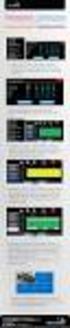 Para quais modelos de produtos as informações servem? SE104,SE108, SE116, SE204,SE208, SE216, SE404, SE408, SE416 Qual o objetivo do material? Quando o monitor não mostrar a imagem do DVR, aparecer a mensagem
Para quais modelos de produtos as informações servem? SE104,SE108, SE116, SE204,SE208, SE216, SE404, SE408, SE416 Qual o objetivo do material? Quando o monitor não mostrar a imagem do DVR, aparecer a mensagem
MODEM ROTEADOR ADSL2+ WIRELESS N 300 GUIA DE INSTALAÇÃO RÁPIDA
 MODEM ROTEADOR ADSL2+ WIRELESS N 300 GUIA DE INSTALAÇÃO RÁPIDA CONTEÚDO DA EMBALAGEM CONTEÚDO MODEM ROTEADOR ADSL2+ WIRELESS N 300 ADAPTADOR DE ENERGIA ADAPTADOR CABO ETHERNET (CAT5 UTP) CONECTE O ROTEADOR
MODEM ROTEADOR ADSL2+ WIRELESS N 300 GUIA DE INSTALAÇÃO RÁPIDA CONTEÚDO DA EMBALAGEM CONTEÚDO MODEM ROTEADOR ADSL2+ WIRELESS N 300 ADAPTADOR DE ENERGIA ADAPTADOR CABO ETHERNET (CAT5 UTP) CONECTE O ROTEADOR
Edimax Gemini Kit de atualização de roaming Wi-Fi doméstico RE11 Guia de instalação rápida
 Edimax Gemini Kit de atualização de roaming Wi-Fi doméstico RE11 Guia de instalação rápida 02-2017 / v2.0 I. Informações sobre o produto I-1. Conteúdo da embalagem - RE11S x 2 - CD com QIG para vários
Edimax Gemini Kit de atualização de roaming Wi-Fi doméstico RE11 Guia de instalação rápida 02-2017 / v2.0 I. Informações sobre o produto I-1. Conteúdo da embalagem - RE11S x 2 - CD com QIG para vários
Laboratório 2.6.1: Orientação de Topologia e Construção de uma Pequena Rede
 Laboratório 2.6.1: Orientação de Topologia e Construção de uma Pequena Rede Diagrama de Topologia Rede Peer-to-Peer Objetivos Rede Comutada Com a conclusão deste laboratório, você será capaz de: Identificar
Laboratório 2.6.1: Orientação de Topologia e Construção de uma Pequena Rede Diagrama de Topologia Rede Peer-to-Peer Objetivos Rede Comutada Com a conclusão deste laboratório, você será capaz de: Identificar
 CP860 Yealink Este manual fornece informações básicas e instruções de instalação do telefone de conferência IP CP860. A seguir será apresentado tópicos para uma clara explicação do seu dispositivo. Conectando
CP860 Yealink Este manual fornece informações básicas e instruções de instalação do telefone de conferência IP CP860. A seguir será apresentado tópicos para uma clara explicação do seu dispositivo. Conectando
qéäéñçåé=ëéã=ñáç=rsnm=fm=ab`q
 jáíéä qéäéñçåé=ëéã=ñáç=rsnm=fm=ab`q O telefone sem fio 5610 e o suporte IP DECT da Mitel oferecem recursos de processamento de chamadas 3300 ICP SIP em um telefone sem fio. O suporte IP DECT também permite
jáíéä qéäéñçåé=ëéã=ñáç=rsnm=fm=ab`q O telefone sem fio 5610 e o suporte IP DECT da Mitel oferecem recursos de processamento de chamadas 3300 ICP SIP em um telefone sem fio. O suporte IP DECT também permite
Conteúdo 1 Configuração 2 Informação Sobre o Gateway 3 Operabilidade da App 4 Resolução de Problemas com Descrição de Sensores
 Conteúdo 1 Configuração 2 Informação Sobre o Gateway 3 Operabilidade da App 4 Resolução de Problemas com Descrição de Sensores 1 Configuração Depois de fazer o download da app "WeatherHub" siga os passos
Conteúdo 1 Configuração 2 Informação Sobre o Gateway 3 Operabilidade da App 4 Resolução de Problemas com Descrição de Sensores 1 Configuração Depois de fazer o download da app "WeatherHub" siga os passos
